بر آیفون، گوش دادن به صدای YouTube در پسزمینه معمولاً مستلزم پرداخت هزینه اشتراک YouTube Premium است، اما راهحل سادهای وجود دارد که به شما امکان میدهد وقتی کارهای دیگری را در آیفون خود انجام میدهید یا وقتی دستگاه قفل است، به گوش دادن به ویدیو ادامه دهید. به خواندن ادامه دهید تا یاد بگیرید چگونه انجام می شود.
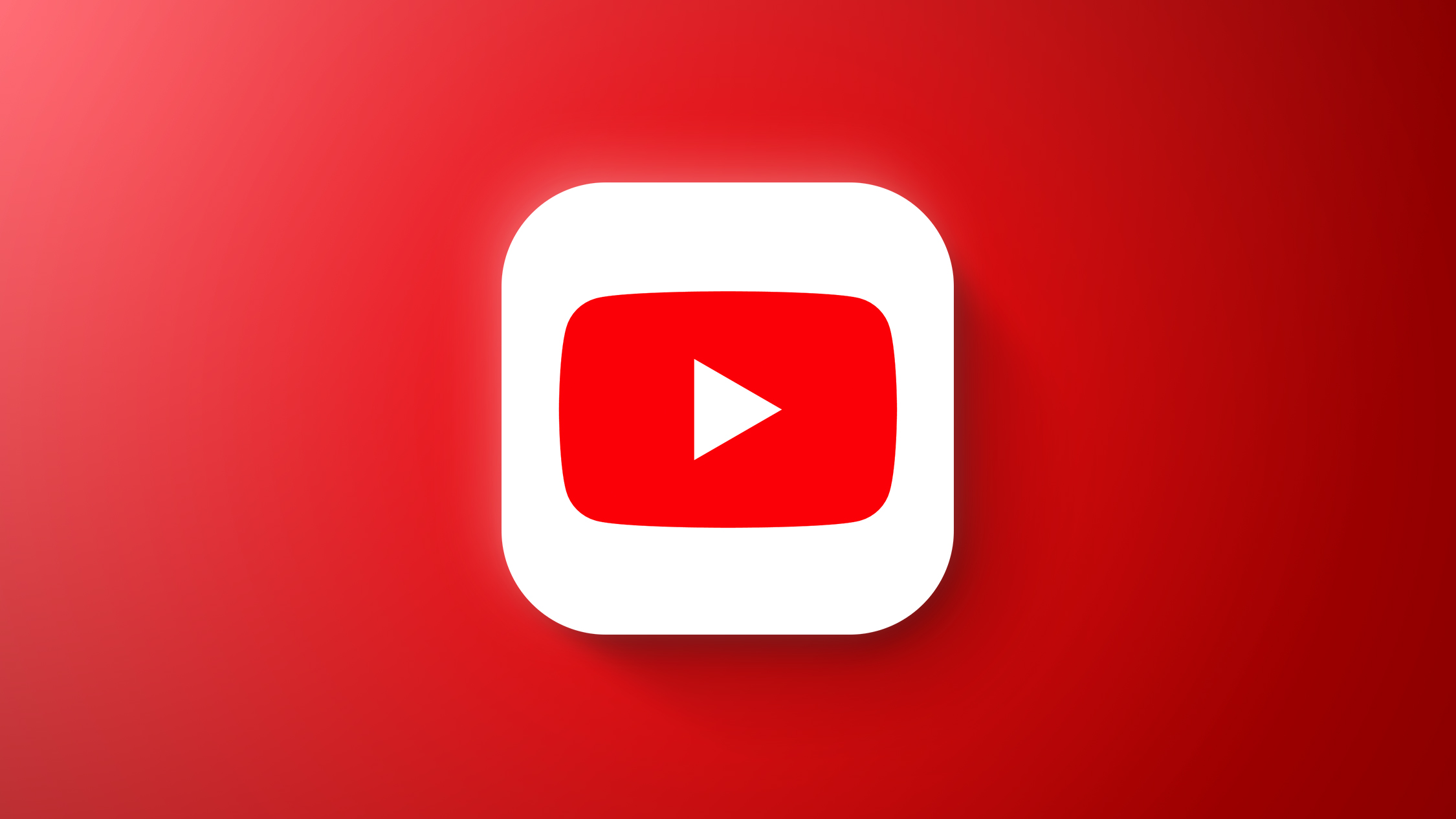
از آنجایی که یوتیوب در طول سال ها محبوبیت بیشتری پیدا کرده است، گوگل چندین ویژگی سرویس میزبانی ویدیو را در پشت دیوار پرداخت کرده است، مانند مشاهده بدون آگهی، SharePlay در iOS، و توانایی گوش دادن به صدای یوتیوب در آیفون خود را در پشت دیوار پرداخت. برنامه بسته شده است
متأسفانه YouTube Premium برای دسترسی به این ویژگی ها ماهانه ۱۳٫۹۹ دلار هزینه دارد. اما اگر تنها کاری که می خواهید انجام دهید این است که وقتی در برنامه های دیگر هستید یا زمانی که آیفون قفل است و در جیب هستید به صدای میزبان یوتیوب مانند پادکست، موسیقی یا سخنرانی گوش دهید، راهی برای رسیدن به این هدف بدون پرداخت هزینه اشتراک وجود دارد. . .
مراحل زیر به شما نشان می دهد که چگونه انجام می شود.
- Safari را در آیفون خود راه اندازی کنید و از آن بازدید کنید youtube.comسپس ویدیویی را که می خواهید صدای آن را گوش دهید جستجو کنید.
- بعد، روی ضربه بزنید AA را در نوار آدرس سافاری فشار دهید، سپس انتخاب کنید درخواست وب سایت دسکتاپ از منوی بازشو
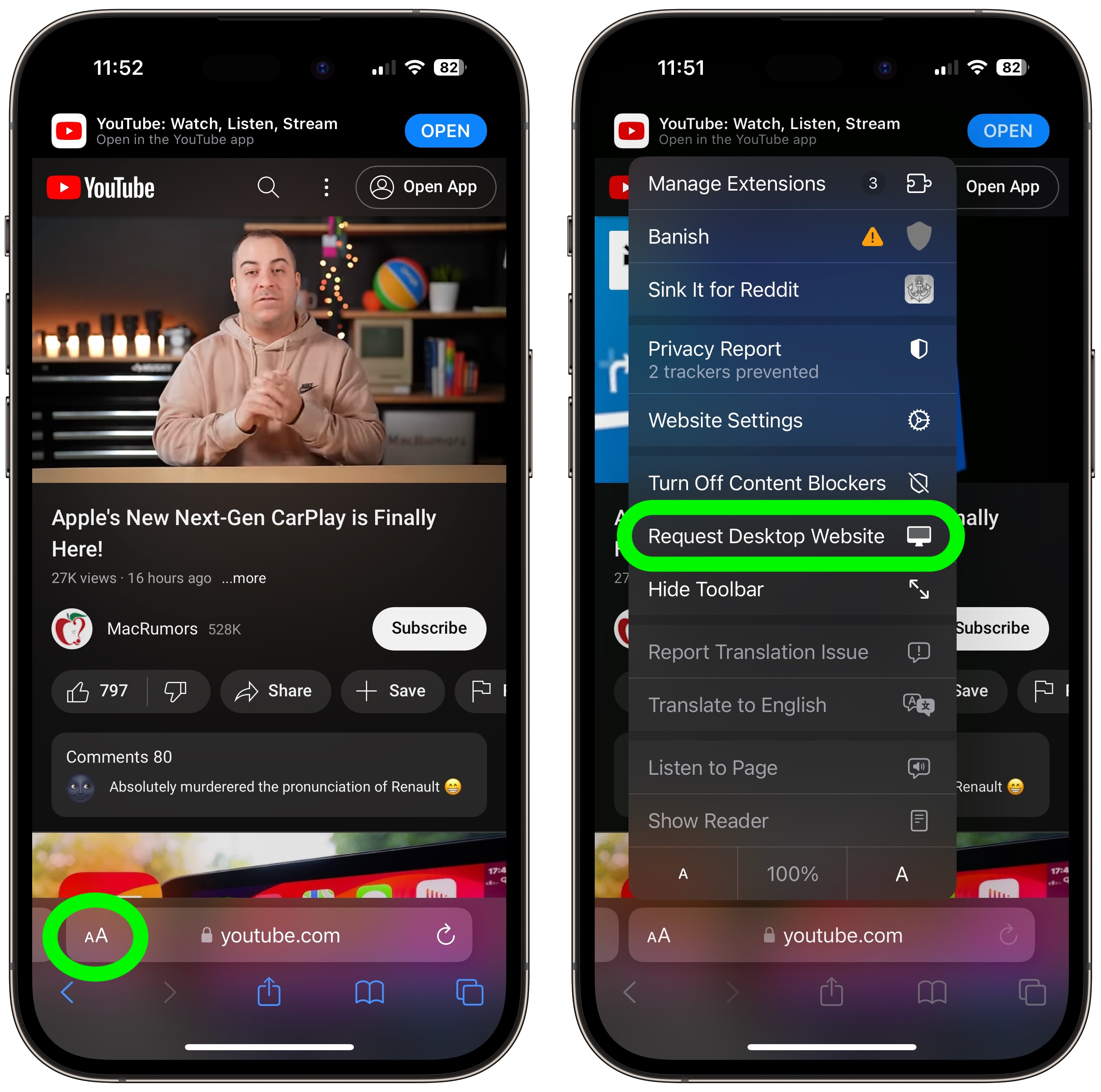
- روی دکمه پخش ضربه بزنید یا روی ویدیو ضربه بزنید تا پخش شروع شود، در حالی که پنجرههای بازشو که شما را تشویق به باز کردن برنامه تلفن همراه YouTube میکنند نادیده میگیرید یا نادیده میگیرید. (قبل از شروع پخش ویدیو، باید چند آگهی را تماشا یا رد کنید.)
- اکنون، آیفون خود را با دستگاه قفل کنید سمت دکمه. صدا متوقف می شود، اما شما فقط می توانید روی آن ضربه بزنید بازی دکمه موجود در صفحه قفل، ویجت را کنترل می کند تا گوش دادن را از سر بگیرد.
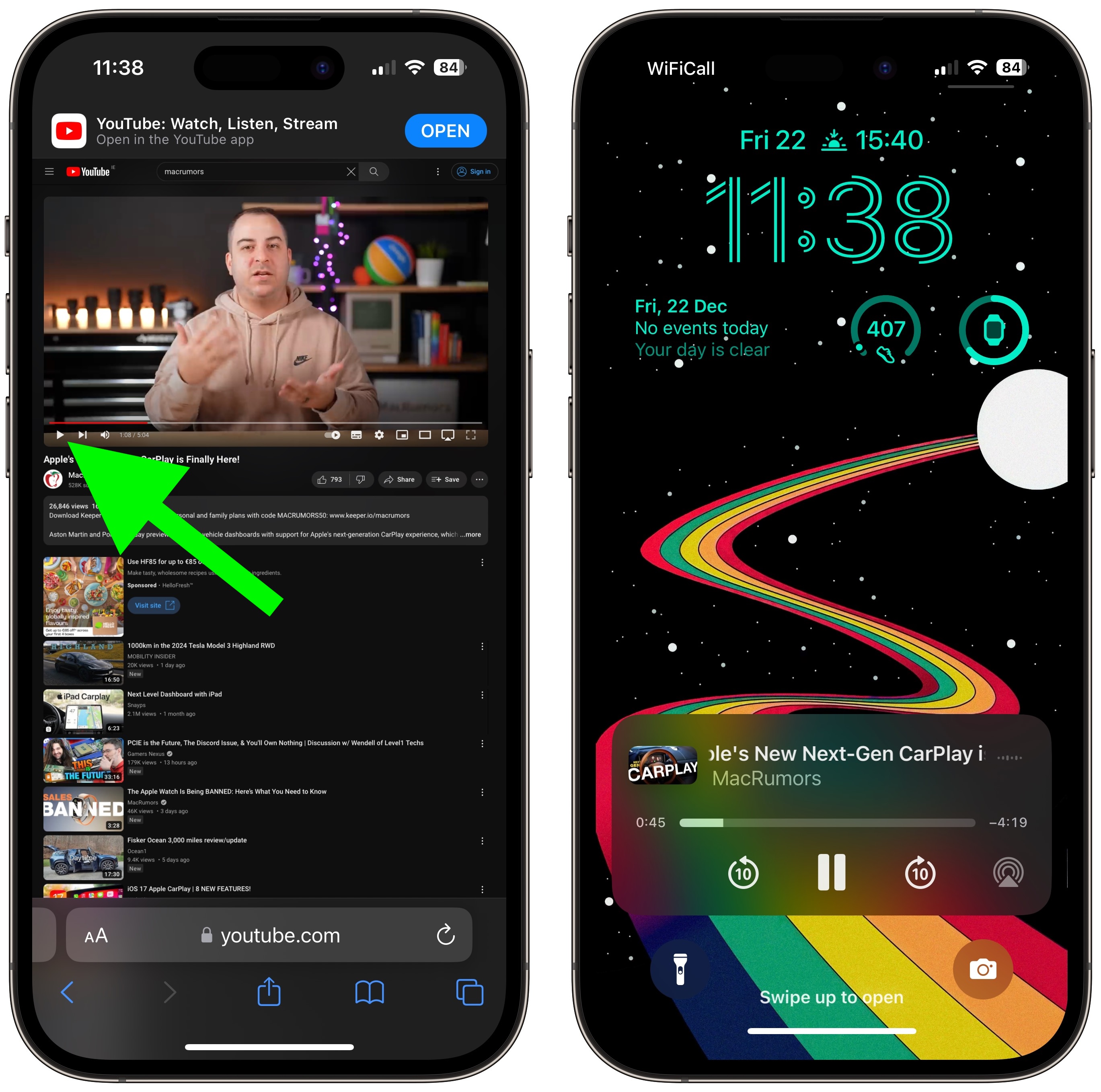
پس از انجام مراحل بالا، صدای YouTube تا زمانی که ویدیو ادامه دارد در آیفون قفل شده شما پخش می شود و شما را آزاد می گذارد تا دستگاه خود را در جیب خود بگذارید و با هدفون گوش دهید.
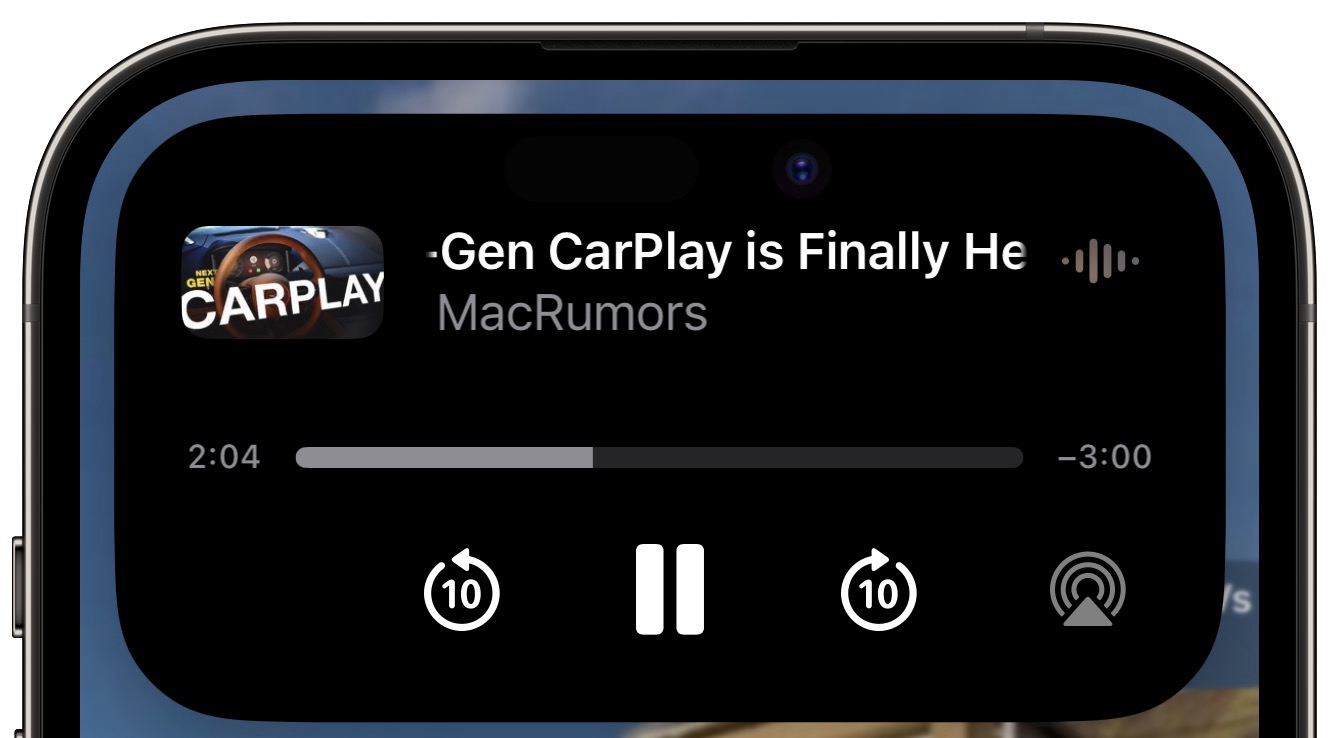
از طرف دیگر، اگر میخواهید در حین گوش دادن از برنامههای دیگر استفاده کنید، کافی است انگشت خود را از پایین صفحه به بالا بکشید تا از Safari خارج شوید و سپس از کنترلهای رسانه در آیفون خود استفاده کنید. جزیره پویا یا Control Center برای از سرگیری پخش پس از توقف خودکار.
این مقاله "چگونه به گوش دادن به یوتیوب در پس زمینه یا با آیفون قفل شده ادامه دهیم" اولین بار در ظاهر شد MacRumors.com
در مورد این مقاله بحث کنید در انجمن های ما
منبع: https://www.macrumors.com/how-to/listen-youtube-background-iphone-free/